sık bağlantı kesintileri ile karşılaşıyorsanız veya beklediğiniz hızları alamıyorsanız, yönlendiriciniz sıkışık bir Wi-Fi kanalı kullanıyor olabilir. Kalabalık bir kanal, Wi-Fi sinyallerinin düzgün hareket etmesine izin vermez ve bu, bağlantınızla ilgili sorunlara neden olur.
Neyse ki, bölgenizdeki en iyi Wi-Fi kanalını bulmanın ve istediğinizi elde etmenin yolları vardır. Bu kanalı kullanmak için yönlendirici. Bu şekilde yönlendiriciniz, sinyalleri iletmek ve bağlantınızı iyileştirmek için en verimli kanalı kullanır.
Windows, Mac ve Linux bilgisayarlarda en iyi Wi-Fi kanallarını bulmak için çeşitli araçlar kullanabilirsiniz. Bu kılavuzda, Wi-Fi 2.4GHz'in 1, 6 ve 11 numaralı kanal numaralarına odaklanacağız. Bunun nedeni, bu kanalların birbiriyle örtüşmemesidir.

Windows 10'da, en verimli Wi-Fi kanalını bulmak için birçok Wi-Fi tarayıcı aracı 'den birini kullanabilirsiniz. Bölgenizdeki Fi kanalı. Bu araçlar çevrenizdeki ağları tarar ve ardından raporları analiz etmenize olanak tanır. Ardından, bu raporlarda en az sıkışık kanalı bulabilirsiniz.
Yönlendiriciniz için en iyi Wi-Fi kanalını bulmak için Windows 10'da kullanabileceğiniz iki ücretsiz uygulamayı burada bulabilirsiniz.
En İyi Wi-Fi Kanalını Bulmak için WiFi Analyzer'ı kullanın
WiFi Analyzer, Microsoft Store'da bulunan ve çevrenizdeki Wi-Fi ağları hakkında bilgi almak için kullanabileceğiniz ücretsiz bir uygulamadır. Uygulama önce yakındaki ağları tarar ve ardından her bir ağın kanalını görüntülemenize izin verir.
Bu verileri kullanarak, bölgenizdeki en az sıkışık Wi-Fi kanalını seçin ve ardından yönlendiricinizle bu kanalı kullanın.
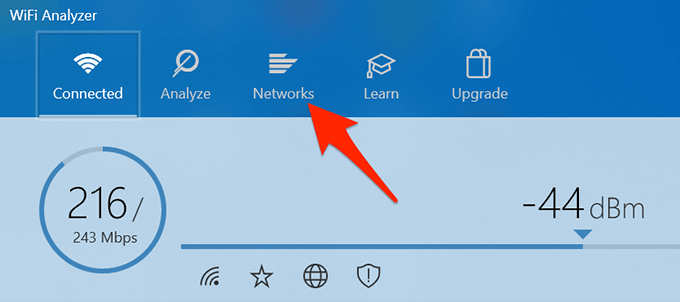
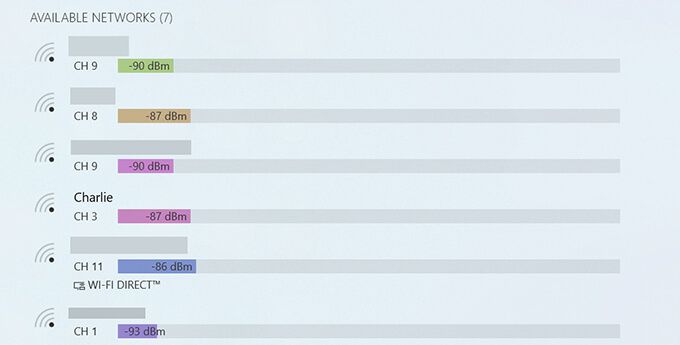
En İyi Kablosuz Kanalını Bulmak için WifiInfoView kullanın
WifiInfoView, çevrenizdeki Wi-Fi ağlarını taramak ve kanal bilgilerini almak için kullanabileceğiniz başka bir ücretsiz uygulamadır.
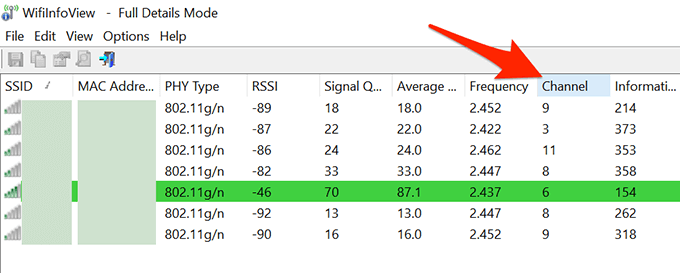
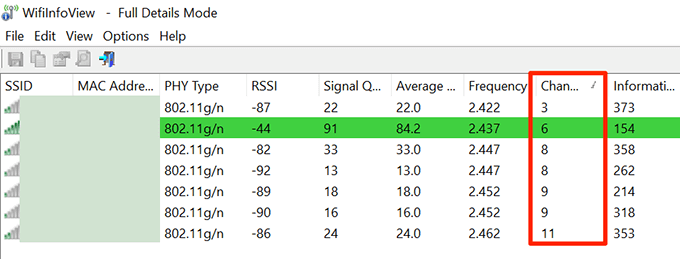
macOS'ta En İyi Wi-Fi Kanalını Bulun
macOS, yerleşik bir Wi-Fi analiz aracıyla birlikte gelir ve bu, yakındaki ağlar için kanal bilgilerini bulmak için. Bu araç ayrıca, herhangi bir araştırma yapmanıza gerek kalmaması için kullanılacak en iyi Kablosuz kanalını doğrudan size söyler.
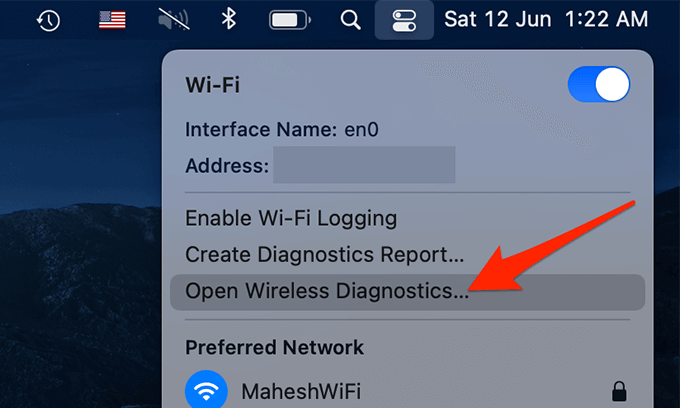
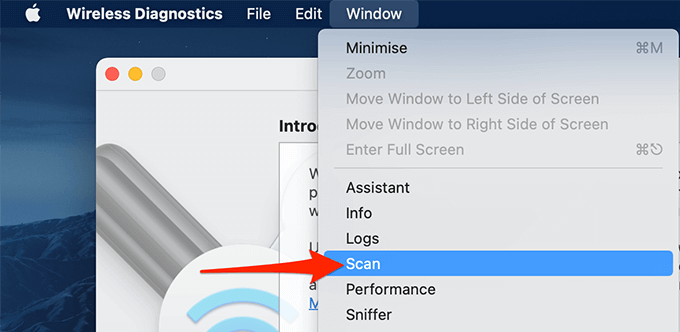
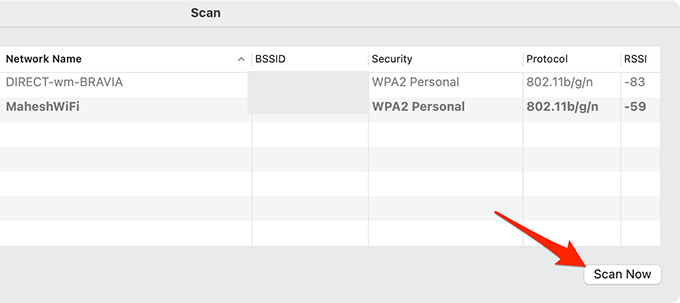
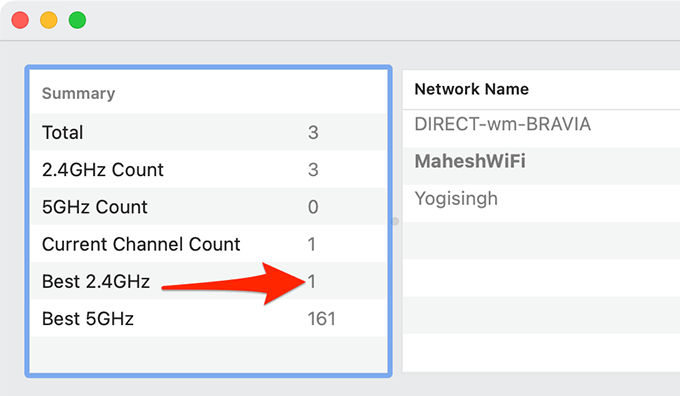
Linux'ta En İyi Wi-Fi Kanalını Bulun
Ubuntu da dahil olmak üzere Linux'un çeşitli dağıtımlarında, yakındaki ağlarınızın kullandığı Wi-Fi kanallarının bir listesini almak için Terminal'den bir komut çalıştırabilirsiniz.
Bunu yapmak için:
Wi-Fi Yönlendiricinizin Kanalını Değiştirin
Her yönlendirici benzersiz bir ayar menüsü sunduğundan, kesin bir talimat seti yoktur. yönlendiricinizdeki Wi-Fi kanalını değiştirin 'ya kadar takip edebilirsiniz.
Ancak, yönlendiricinizin Wi-Fi kanalını değiştirmek için aşağıdaki genel adımları kullanabilirsiniz. Yönlendiricinizdeki seçenekler, aşağıdakilerle aynı olmayabilir. aşağıdaki adımları izleyin, ancak fikir edineceksiniz.
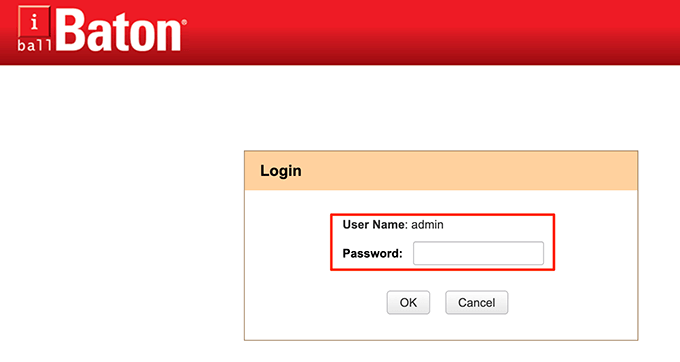
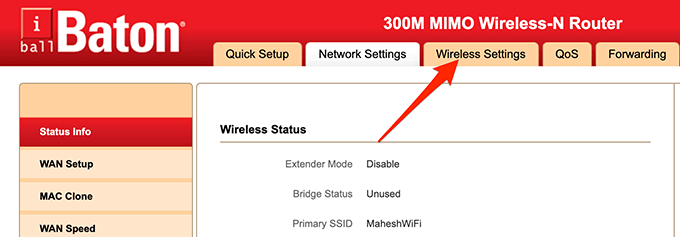
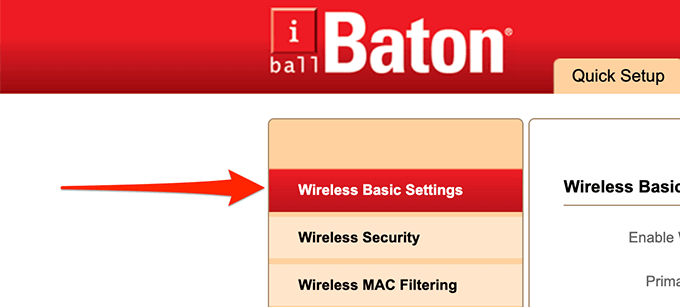
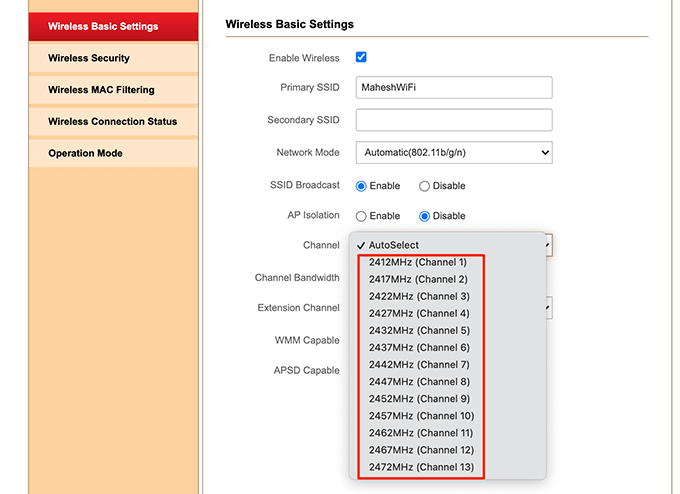
- Alttaki Tamam'ı seçerek değişikliklerinizi kaydedin.
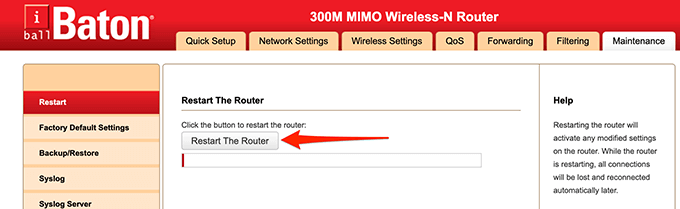
Ve kablosuz yönlendiriciniz artık en verimli Wi-Fi kanalını kullanıyor!
Wi-Fi hızlarınızda bir fark fark ederseniz veya artık bağlantı kopması yok, aşağıdaki yorumlarda bize bildirin.